100 wichtige Medikamente
Installation von 100M als App
Als berechtigter Nutzer der digitalen Version von "100 wichtige Medikamente" können Sie sowohl die Webversion wie auch die App benutzen. Beide Varianten haben ihre Vorteile:
- Die Webversion eignet sich in erster Linie für Desktop- und Laptop-Geräte und ist mit einem beliebigen Browser erreichbar. Da sie dabei innerhalb der Infomed-Website bleiben, steht Ihnen immer auch die Volltextsuche zu den pharma-kritik- und infomed-screen-Texten zur Verfügung.
- Wenn Sie die App installieren, werden Sie auf Ihrer Oberfläche ein eigenständiges Programm sehen. Sie müssen sich nach der ersten Installation nicht mehr einloggen und brauchen auch kein eigentliches Browserfenster mehr zu öffnen. Die App ist in sich eigenständig und ist als solches nicht mit dem Rest der Site integriert, Sie können sich also nicht verirren!
Die App ist auf der PWA-Technologie aufgebaut und wird direkt ab unserer Website auf Ihren Geräten installiert (Sie müssen sie nicht im App-Store oder Google Play suchen gehen). Sie können die App auf verschiedenen Geräten installieren, sowohl auf mobilen Geräten wie auf Ihrem Computer. Ausgangspunkt ist jeweils Ihr Browser:
Safari auf iPhone
- Öffnen Sie auf Ihrem iPhone Safari und gehen Sie auf die Eingangsseite von "100 wichtige Medikamente":
https://www.infomed.ch/100m_index.php - Falls Sie noch nicht eingeloggt sind, loggen Sie sich hier mit Ihrem infomed.ch Nutzernamen ein.
Sie können nun die Webversion von "100 wichtige Medikamente" normal in Ihrem Browser benutzen.
Ab hier können Sie auch die App auf Ihrem iPhone installieren. - Um die App zu installieren, klicken Sie auf das Teilen-Icon, das sich in der unteren Kante (vertikale Position des Handys) oder neben dem Adressfeld (horizontale Position des Handys) des Safari-Browsers befindet:

Danach klicken Sie auf das "Zum Home-Bildschirm"-Icon: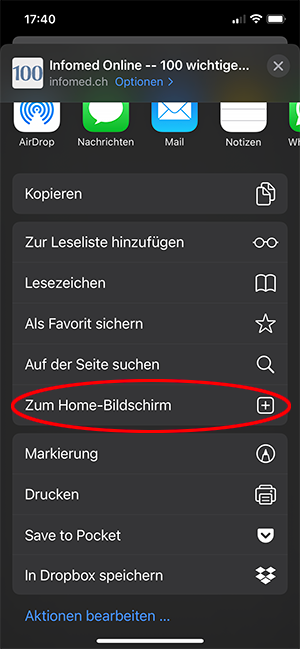
Und dann bestätigen Sie dies noch: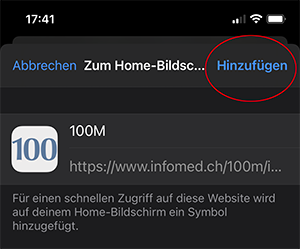
Nach diesem Schritt ist die "100 wichtige Medikamente"-App auf Ihrem Homescreen installiert. - Das Icon der App von "100 wichtige Medikamente" sieht wie folgt aus:
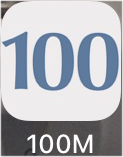
- Sie können die App nun jeder Zeit, ohne sich einloggen zu müssen, auf Ihrem iPhone öffnen. Sie erreichen via Index auf der Eingangsseite alle 100 Kapitel, die auch im Buch vorhanden sind. Tippen Sie einfach ein Stichwort in das Suchfeld und klicken Sie auf die entsprechende blaue Fläche:
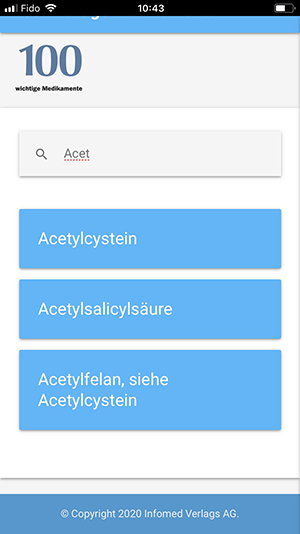
- Wenn Sie sich in einem Kapitel befinden, finden Sie die Unterkapitel einfach indem Sie die Seite herunterscrollen oder Sie können anhand der Seitennavigation direkt zum Unterkapitel innerhalb des Medikamentes springen. Sie klicken dazu auf das Icon ganz oben rechts:

Es öffnet sich dann von links her die Seitennavigation: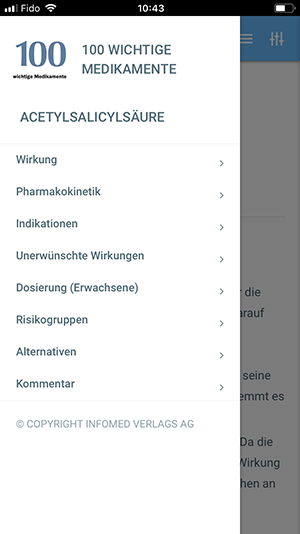
- Sie können von jedem Kapitel aus direkt in ein anderes Kapitel navigieren, indem Sie die Hamburger-Navigation (das zweite Icon oben rechts) öffnen, wo Sie, wie auf der Eingangsseite, den Index filtern können:
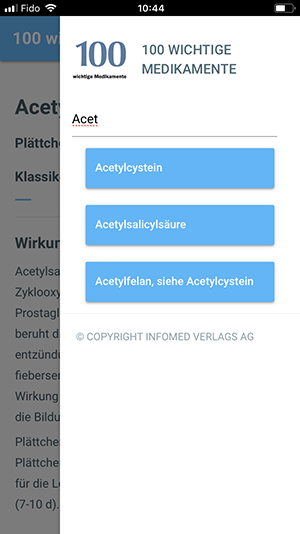
Safari auf iPad
- Öffnen Sie auf Ihrem iPad Safari und gehen Sie auf die Eingangsseite von "100 wichtige Medikamente":
https://www.infomed.ch/100m_index.php - Falls Sie noch nicht eingeloggt sind, loggen Sie sich hier mit Ihrem infomed.ch Nutzernamen ein.
Sie können nun die Webversion von "100 wichtige Medikamente" normal in Ihrem Browser benutzen.
Ab hier können Sie auch die App auf Ihrem iPad installieren. - Um die App zu installieren, klicken Sie auf das Teilen-Icon, das sich neben dem Adressfeld des Safari-Borwsers befindet:

Danach klicken Sie auf das "Zum Home-Bildschirm"-Icon: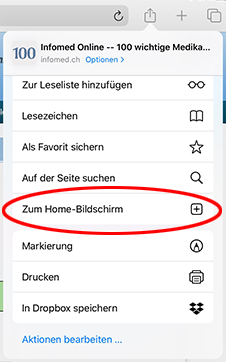
- Das Icon der App von "100 wichtige Medikamente" sieht wie folgt aus:
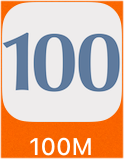
- Sie können die App nun jeder Zeit, ohne sich einloggen zu müssen, auf Ihrem iPad öffnen. Sie erreichen via Index auf der Eingangsseite alle 100 Kapitel, die auch im Buch vorhanden sind. Tippen Sie einfach ein Stichwort in das Suchfeld und klicken Sie auf die entsprechende blaue Fläche:
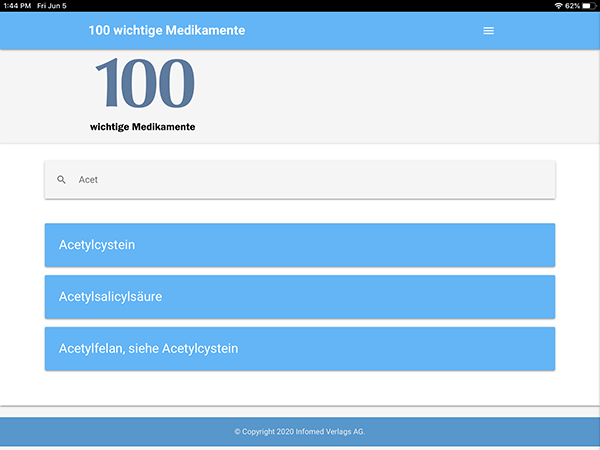
- Wenn Sie sich in einem Kapitel befinden, finden Sie die Unterkapitel einfach indem Sie die Seite herunterscrollen oder Sie können anhand der Seitennavigation direkt zum Unterkapitel innerhalb des Medikamentes springen. Sie klicken dazu auf das Icon ganz oben rechts:

Es öffnet sich dann von links her die Seitennavigation: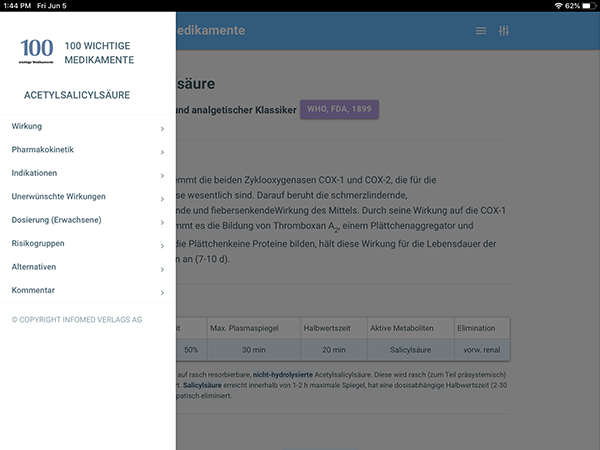
- Sie können von jedem Kapitel aus direkt in ein anderes Kapitel navigieren, indem Sie die Hamburger-Navigation (das zweite Icon oben rechts) öffnen, wo Sie, wie auf der Eingangsseite, den Index filtern können:
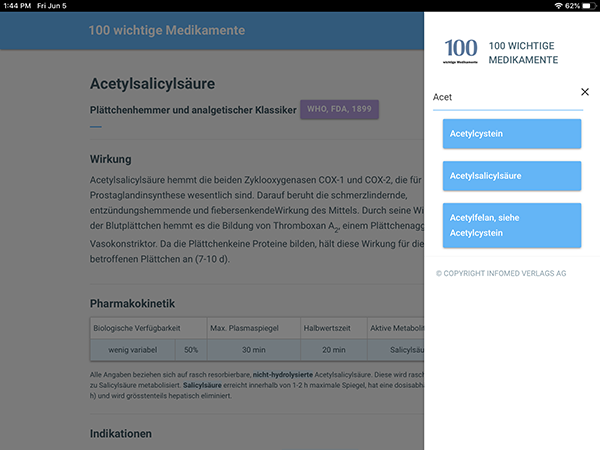
Mit Chrome auf einem Android Mobile
- Öffnen Sie auf Ihrem Google Phone Chrome und gehen Sie auf die Eingangsseite von "100 wichtige Medikamente":
https://www.infomed.ch/100m_index.php - Loggen Sie sich mit Ihrem infomed Nutzername ein.
- Klicken Sie auf den violetten "100 Med als App Installieren" Button.
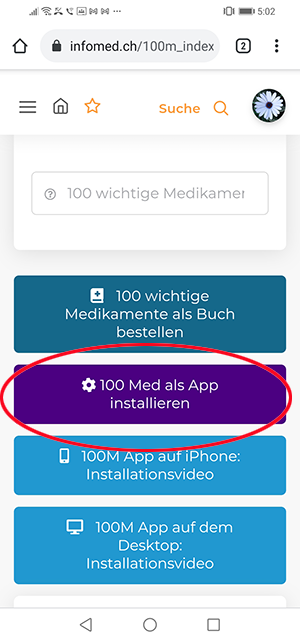
(Alternativ können Sie die App auch via Chrome Menu installieren, klicken Sie dort auf "Zum Startbildschirm hinzufügen".) - Bestätigen Sie Ihre Wahl.
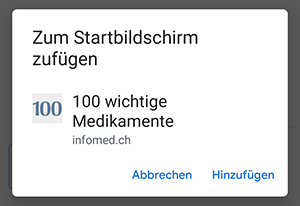
- Nach der Bestätigung erscheint die App auf Ihrem Homescreen. Sie können nun "100 wichtige Medikamente" direkt mit diesem Icon öffnen (Browser nicht mehr nötig) und Sie müssen sich auch nicht mehr einloggen.
Chrome auf Desktop
- Öffnen Sie Chrome und gehen Sie auf die Eingangsseite von "100 wichtige Medikamente":
https://www.infomed.ch/100m_index.php - Falls Sie noch nicht eingeloggt sind, loggen Sie sich hier mit Ihrem infomed.ch Nutzernamen ein. Nach dem Login können Sie die Webversion von "100 wichtige Medikamente" normal in Ihrem Browser benutzen.
Ab hier können Sie "100 wichtige Medikamente" auch als App auf Ihrem Desktop installieren.
Sie haben in Chrome drei verschiedene Möglichkeiten, die App zu installieren: - Benutzen Sie den violetten Installations-Button, den Sie auf der rechten Seite sehen:

- Oder klicken Sie auf das Installier-Icon im Adressfeld:
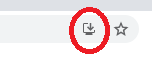
- Oder installieren Sie die App via Chrome-Menu:
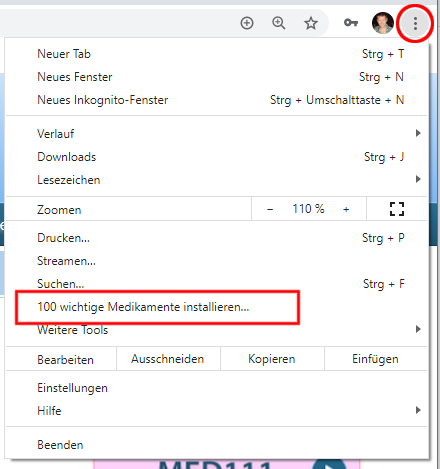
- In allen Fällen müssen Sie Ihre Wahl noch bestätigen:
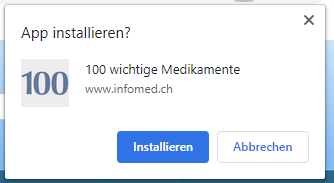
- Nach der Bestätigung wird die App auf Ihrem Computer in einem neuen Fenster geöffnet, und Sie finden auf dem Desktop ein neues Icon.

- Sie können nun "100 wichtige Medikamente" direkt mit diesem Icon öffnen (Browser nicht mehr nötig) und Sie müssen sich auch nicht mehr einloggen.
Edge auf Desktop
- Öffnen Sie Edge und gehen Sie auf die Eingangsseite von "100 wichtige Medikamente":
https://www.infomed.ch/100m_index.php - Falls Sie noch nicht eingeloggt sind, loggen Sie sich hier mit Ihrem infomed.ch Nutzernamen ein. Nach dem Login können Sie die Webversion von "100 wichtige Medikamente" normal in Ihrem Browser benutzen.
Ab hier können Sie "100 wichtige Medikamente" auch als App auf Ihrem Desktop installieren.
Sie haben in Edge drei verschiedene Möglichkeiten, die App zu installieren: - Benutzen Sie den violetten Installations-Button, den Sie auf der rechten Seite sehen:
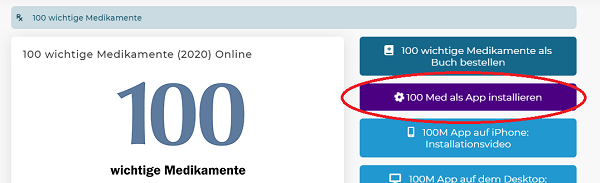
- Oder klicken Sie auf das Pluszeichen im Adressfeld:
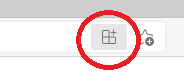
- Oder installieren Sie die App via Edge-Menu:
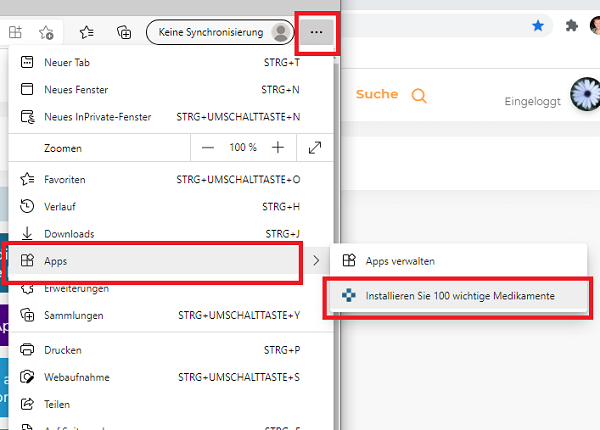
- In allen Fällen müssen Sie Ihre Wahl noch bestätigen:
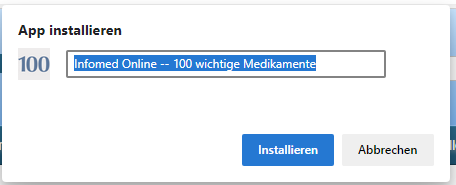
- Nach der Bestätigung wird die App auf Ihrem Computer in einem neuen Fenster geöffnet, und Sie finden in Ihrem Windows-Menu eine neue Applikation:
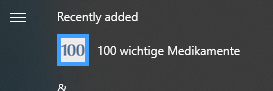
- Sie können nun "100 wichtige Medikamente" direkt mit diesem Icon öffnen (Browser nicht mehr nötig) und Sie müssen sich auch nicht mehr einloggen. Sie können die App auch direkt auf Ihren Desktop ziehen.
